Utilice la herramienta Agujero para colocar un hueco que abarque toda la altura de un edificio (o los niveles seleccionados) a través de las caras de cubiertas, suelos o techos simultáneamente.
- Ficha Arquitectura
 grupo Hueco
grupo Hueco
 (Agujero).
(Agujero). - Realice un boceto de la abertura de agujero dibujando líneas o seleccionando muros. Consejo: Normalmente, deseará realizar un boceto del agujero en el elemento hospedado, como un suelo, en una vista de plano.
Por defecto, la Restricción de base para el agujero es el nivel de la vista de plano activada actualmente. Por ejemplo, si inicia la herramienta Abertura de agujero en un plano de planta o plano de techo, el valor por defecto de Restricción de base es el nivel actual. Si inicia la herramienta en una vista de alzado o en sección, el valor por defecto de Restricción de base es el nivel de la vista de plano que seleccione en el cuadro de diálogo Ir a la vista.
Nota: Si no es cliente de Autodesk Maintenance Subscription y Desktop Subscription, observará que el parámetro Restricción de base para la abertura de agujero por defecto es el último valor utilizado en el modelo. Es posible que desee ajustar este parámetro antes de realizar el boceto de un hueco para asegurarse de que el elemento de agujero resultante esté visible en la vista. - Si se desea, agregue líneas simbólicas al hueco.
- Cuando haya terminado el boceto del agujero, haga clic en Finalizar hueco.
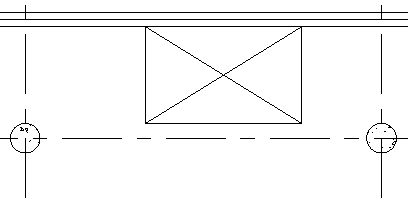
Abertura de agujero con líneas simbólicas
- Para ajustar los niveles que corta el hueco, selecciónelo y realice los siguientes ajustes en la paleta Propiedades:
- Para Restricción de base, especifique un nivel para el punto inicial del agujero.
- En Restricción superior, especifique un nivel para el punto final del agujero.
- Haga clic en Aplicar.
El agujero corta y es visible en todos los niveles intermedios. Si mueve el agujero en un nivel, se mueve en todos los niveles. Las líneas simbólicas también son visibles en todos los niveles.